Annons
Om du använder Linux med GNOME som din skrivbordshanterare, är jag säker på att du kommer att känna till Nautilus. Nautilus är standardfilhanteraren för Gnome - platsen du går till när du behöver jaga en viss fil. Om du inte är medveten fungerar Nautilus också snabbmenyn när du högerklickar på musen på skrivbordet.
Förutom en filwebbläsare kommer Nautilus också med en bra lista över funktioner som du kan använda direkt från snabbmenyn. Om du använder Ubuntu 8.04 kommer du att upptäcka att du enkelt kan kryptera en fil, skriva under ett dokument eller dela till och med filer / mappar med andra över Samba-nätverket, med bara en enkel högerklicka på mus. Om det inte räcker för dig kan du också installera ytterligare nautilus-tillägg för att öka dess funktionalitet.
Nedan har jag listat 6 användbara tillägg och skript som du kan använda för att driva upp din Nautilus.
1. nautilusgksu
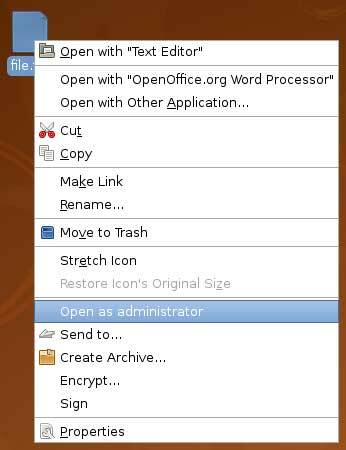
Om du hatar det sätt som Linux begränsar dina användarrättigheter och åtkomst till vissa filer, då nautilus-gksu
är det enklaste sättet att få dig ur det. “Nautilus-gksu” lägger till en post “Öppna som administratör” i snabbmenyn. När du behöver öppna några filer med root-behörighet, måste du bara högerklicka på filen, välja "Öppna som administratör" och du kan läsa / redigera / ändra filen.(Skriv i Ubuntu sudo apt-get install nautilus-gksu i terminalen för att installera)
2. nautilus-actions
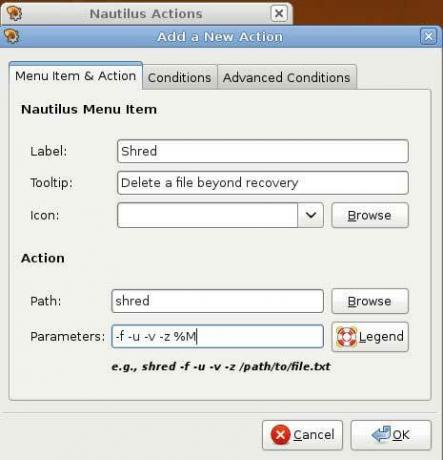
"Nautilus-action" låter dig definiera anpassade åtgärder eller kommandon för vissa filtyper eller filer med namn som matchar din beskrivning. Det finns många saker du kan göra med “nautilus-action”, som att lägga till en ljudfil i kön i Rhythmbox 5 fantastiska alternativa Linux-musikspelare Läs mer musikspelare eller skicka en viss bild till dina vänner via Evolution.
I en av mina tutorials på Gör teknik enklare, Jag använder "nautilus-åtgärder" för att placera ett "strimla" -kommando i snabbmenyn. När jag vill ta bort en konfidentiell fil från min hårddisk helt, kan jag helt enkelt högerklicka och välja "strimla".
Du kan också kolla in Ubuntu forum för fler saker du kan göra med "nautilus-handlingar"
(Skriv i Ubuntu sudo apt-get install nautilus-åtgärder i terminalen för att installera)
3. nautilus-tapet
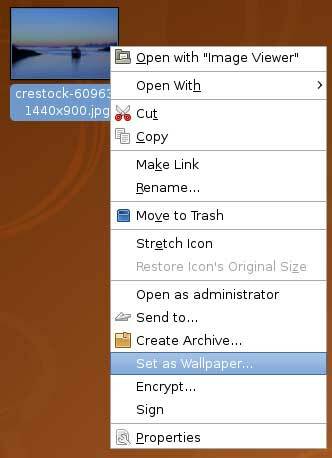
Ibland kan du komma över en bild som du gillar så mycket och bestämmer dig för att göra den till din tapet. Istället för att gå igenom alla processer bara för att ändra tapeter på skrivbordet, kan du snabbt ändra din tapet med "nautilus-tapet". Allt du behöver är bara att högerklicka och välja ”Ställ in som bakgrundsbild”.
(Skriv i Ubuntu sudo apt-get install nautilus-tapeter i terminalen för att installera)
4. Nautilus-image-omvandlare
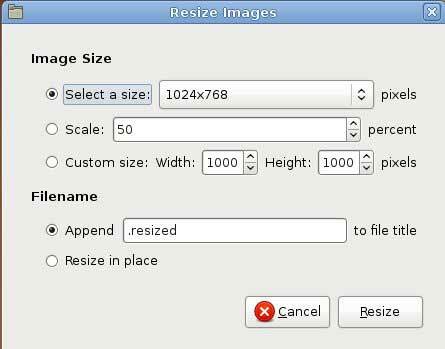
När jag först tittade på detta tillägg trodde jag att det skulle konvertera en bild från ett format till ett annat (dvs konvertera från jpg till png). Jag hade fel. Denna tillägg konverterar inte bildformatet. Istället låter du massan ändra storlek på eller rotera bilder. Även om inte det jag verkligen trodde var, det är fortfarande en användbar förlängning. Föreställ dig tiden som slösas bort när du öppnar GIMP-bildredigeraren, öppnar filen, väljer bildens storlek och sparar sedan filen.
Nu kan du välja ett gäng bildfiler, högerklicka på musen, välja ”Ändra storlek på bilden” och det är det. Det finns fördefinierade bildstorlekar som du kan välja mellan, och om ingen passar dina kriterier kan du till och med ställa in din egen bildbredd och höjd. Detsamma gäller för roterande bildfunktion.
(Skriv i Ubuntu sudo apt-get install nautilus-image-converter i terminalen för att installera)
5. nautilus-dropbox
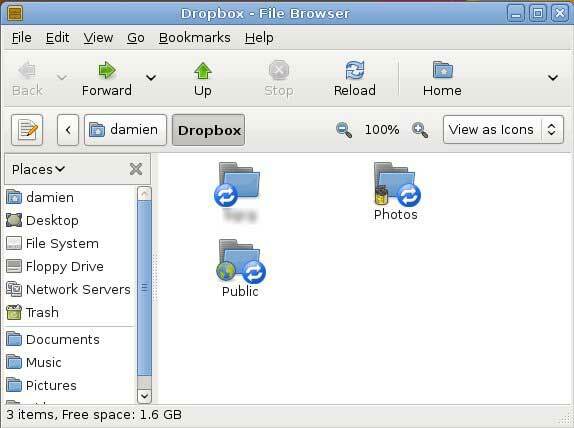
Om du har läst vår tidigare recension av Dropbox DropBox: Granska, bjuder in och 7 frågor med grundaren Läs mer , kommer du att veta att den "mördare" -faktorn som den har jämfört med andra konkurrenter är att den tillhandahåller en stationär klient för alla plattformar och att du enkelt kan säkerhetskopiera dina filer med enkel dra och släpp.
I Linux är desktopklienten faktiskt en Nautilus-förlängning. Tillägget "nautilus-dropbox" skapar en mapp i din hemmapp. När du drar och släpper en fil / mapp till mappen Dropbox synkroniseras den automatiskt med onlineservern och ser till att dina filer / mappar säkerhetskopieras.
Jag är inte säker på om 1 GB lagringsutrymme är tillräckligt för dig, men jag är säker på att denna "nautilus-dropbox" -förlängning kommer att göra din säkerhetskopia till en smärtfri process.
(För att installera nautilus-dropbox, ladda ner deb-filen från GetDropBox.com)
6. Nautilus-script-audio-convert
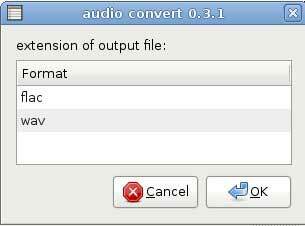
Detta är inte en nautilusförlängning, utan ett allmänt använt nautilus-manus. Om du ofta arbetar med ljudfiler med mp3-, wav- eller till och med flac-format, kommer detta ljudkonverteringsskript att vara användbart för dig. Du kan enkelt konvertera dina ljudfiler från ett format till ett annat.
Obs! Du måste installera nödvändiga ljudkodek innan du kan konvertera ljudfilerna till det format du vill ha.
(Skriv i Ubuntu sudo apt-get install nautilus-script-audio-convert i terminalen för att installera)
Vad är din favoritutvidgningar och skript för nautilus?
Damien Oh är en heltäckande teknikgeek som älskar att finjustera och hacka olika operativsystem för att göra livet enklare. Kolla in hans blogg på MakeTechEasier.com där han delar alla tips, tricks och tutorials.